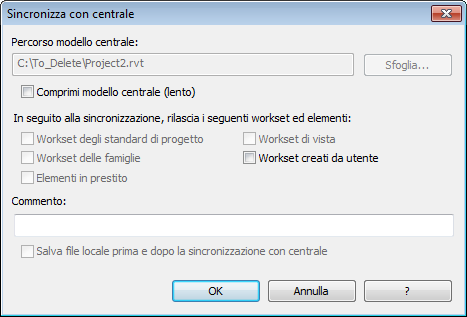Il nome dell'utente che ha in prestito un elemento compare nella finestra di dialogo Workset come richiedente, oltre che nella tavolozza Proprietà in corrispondenza del parametro Modificato da.
Il modo più semplice per prendere in prestito un elemento è modificarlo. Se il workset di appartenenza non ha un proprietario, l'autore delle modifiche ne diventa automaticamente il richiedente e può apportare modifiche.
Come prendere in prestito un elemento
- Selezionare un elemento per il quale non si dispone dei diritti di modifica. Verificare che nella barra di stato non sia selezionata l'opzione Solo modificabili.
Se un utente seleziona un elemento di cui non è il proprietario, nell'area di disegno accanto a tale elemento viene visualizzata l'icona Rendi elemento modificabile.
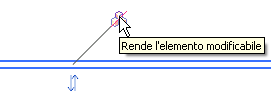
- Fare clic su
 (Rendi elemento modificabile) nell'area di disegno oppure fare clic con il pulsante destro del mouse sull'elemento e scegliere Rendi elemento modificabile.
(Rendi elemento modificabile) nell'area di disegno oppure fare clic con il pulsante destro del mouse sull'elemento e scegliere Rendi elemento modificabile. Se l'elemento non è correntemente sottoposto a modifica da parte di un altro utente, è possibile aprirlo e modificarlo.
Se un altro membro del team sta modificando l'elemento oppure è proprietario del relativo workset di appartenenza, viene visualizzato un messaggio indicante che l'elemento non può essere modificato fino a quando non viene salvato su centrale e rilasciato dall'altro membro del team (o proprietario) e non vengono ricaricate le ultime modifiche.
Nota: Lo stesso messaggio viene visualizzato se si tenta di modificare un elemento che un altro membro del team sta correntemente modificando, insieme alla possibilità di richiedere in prestito l'elemento. - Nella finestra di dialogo di errore, scegliere Richiedi elemento.
Viene visualizzata la finestra di dialogo Richiesta modifica inviata.
- Il proprietario riceve una notifica automatica della richiesta. Nota: Se il proprietario esegue la sincronizzazione con il file centrale e rilascia l'elemento, l'autorizzazione viene concessa automaticamente.
- È possibile lasciare aperta la finestra di dialogo Richiesta modifica inviata per controllare se la richiesta è stata accettata oppure fare clic su Chiudi per chiuderla e continuare a lavorare. Se si è tentato di modificare l'elemento, fare clic su Annulla nella finestra di errore per annullare la modifica.
Se non vengono apportate altre modifiche e il file viene chiuso senza salvare, non si riceve una notifica Concedi/Rifiuta quando si riapre il file locale. Per ricevere una notifica, salvare il file prima di chiuderlo.
Nota: Chiudendo la finestra di dialogo Richiesta modifica inviata non si annulla la richiesta. Quando la richiesta viene accettata o rifiutata, viene visualizzato un messaggio di notifica. Per controllare lo stato di una richiesta, nella barra di stato fare clic su (Richieste di modifica) oppure fare clic sulla scheda Collabora
(Richieste di modifica) oppure fare clic sulla scheda Collabora gruppo Sincronizza
gruppo Sincronizza
 (Richieste di modifica) per aprire la finestra di dialogo Richieste di modifica.
(Richieste di modifica) per aprire la finestra di dialogo Richieste di modifica.
Quando si esegue la sincronizzazione con il file centrale, gli elementi presi in prestito vengono rilasciati per default, ma è possibile modificare questa impostazione deselezionando la casella di controllo Elementi in prestito nella finestra di dialogo Sincronizza con centrale.